Google Ödüllü Ödül Kredilerini Kullanmanın En İyi 7 Yolu
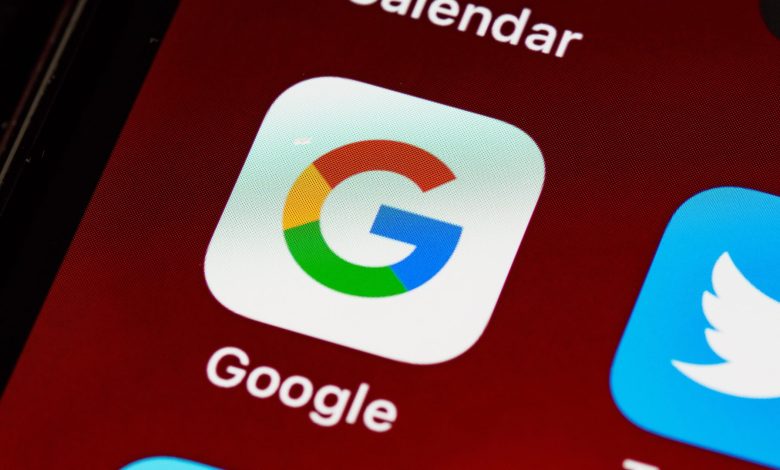
Google Ödüllü Anketler, anketleri yanıtlayarak Play Store kredisi kazanmak için harika bir uygulamadır. Minimum çaba gerektirir, ancak karşılığında aldığınız şey oldukça değerlidir. Zaman içinde Google Ödüllü Anketler Kredisi biriktirdiyseniz, bunu bazı faydalı araçlara harcayabilirsiniz.
Elbette gerçek bir para birimi olmasa da Google platformlarında işlem yapmak için kullanabilirsiniz. Google Ödüllü Anketler Kredilerinizi en iyi şekilde kullanmanın en iyi 7 yolunu burada bulabilirsiniz.
Google Ödüllü Anketler Nedir?
Google Ödüllü Anketler, Play Store’dan herhangi bir Android cihazına indirilebilen bir uygulamadır. Uygulama indirildikten sonra, zaman zaman rastgele oluşturulabilen veya arama ve konum geçmişinize dayalı olarak belirli anketler görüntüler.
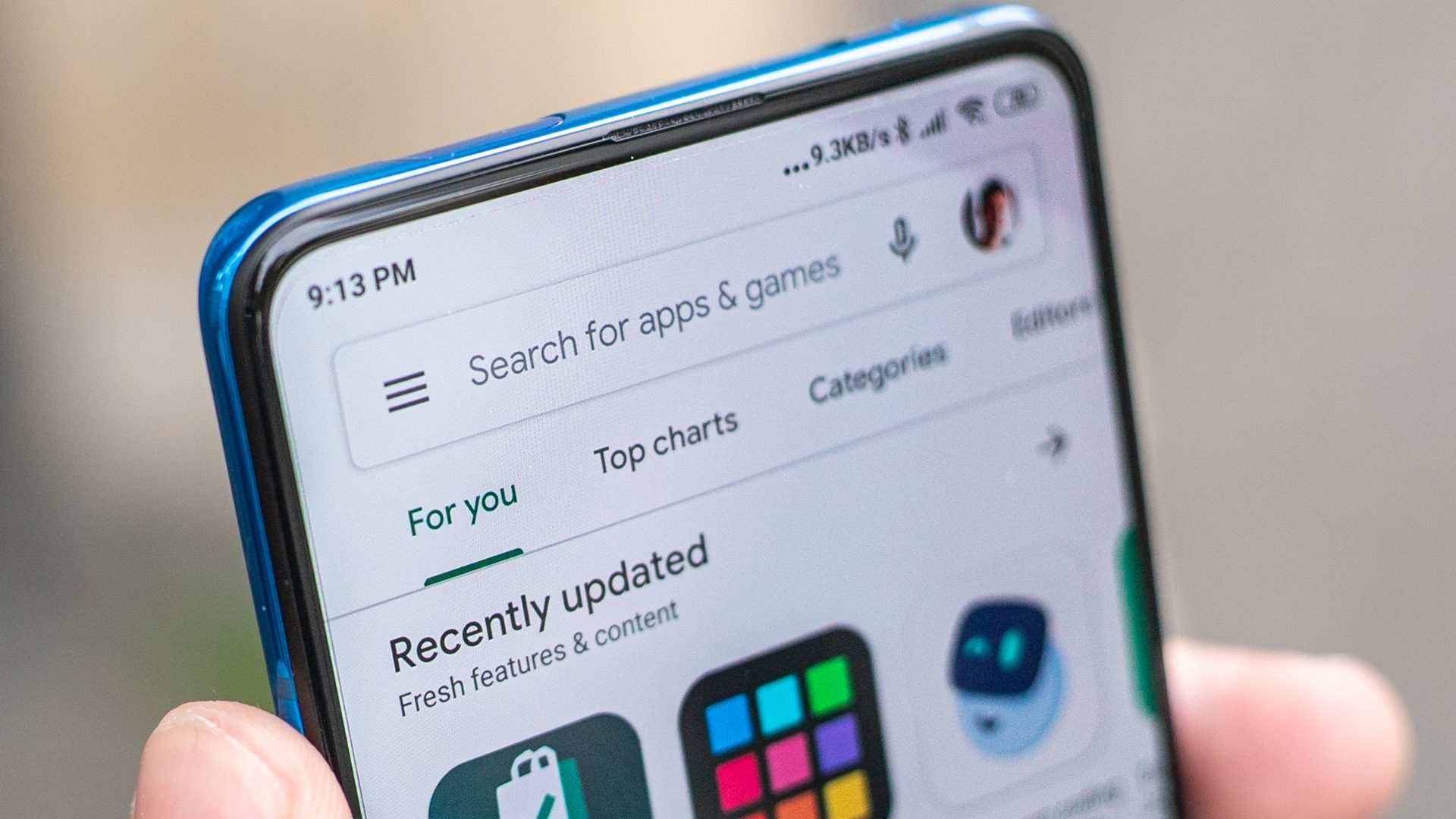
Bu anketler, web’de tükettiğiniz içerik veya yakın zamanda ziyaret ettiğiniz bir yer hakkında birkaç basit sorudan oluşur. Bir anketi tamamlamak sizi Play Store kredisi şeklinde ödüllendirecektir.
Google Ödüllü Anketler Kredi Bakiyesini Kontrol Etme
İşte sahip olduğunuz kalan kredi sayısını kontrol etmek için yapmanız gerekenler.
Aşama 1: Google görüş Ödülleri uygulamasını açın.
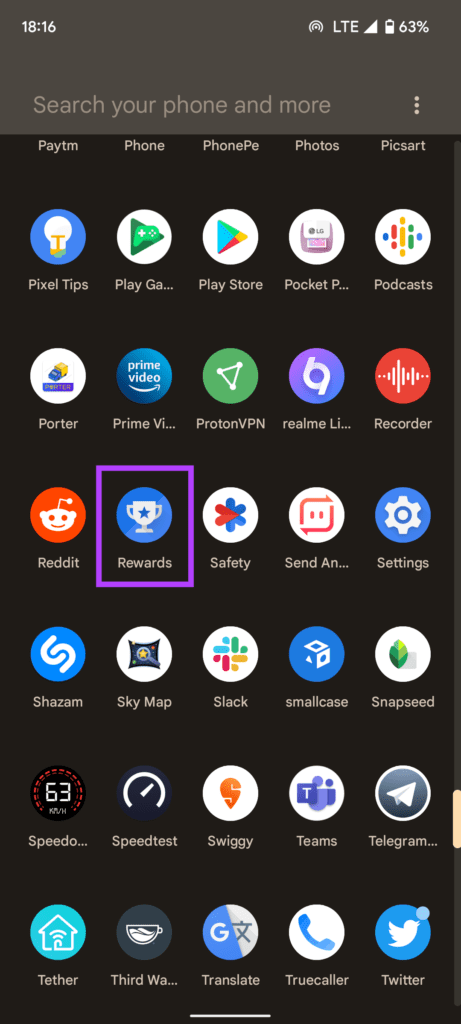
Adım 2: Uygulamanın üst kısmını kontrol ettiğinizde, kullanılabilir kredilerinizin yerel para biriminizde Google Play Bakiyesi altında listelendiğini göreceksiniz.
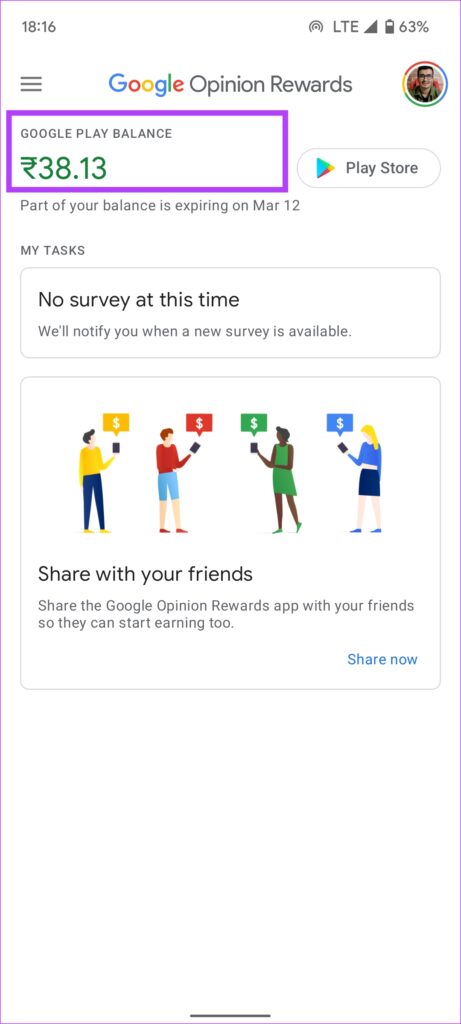
Google Ödüllü Anketler Kredileri Nerede Kullanılır?
Google Ödüllü Anketler’den aldığınız krediler, temelde birkaç platformda kullanılabilen Google Play kredileridir. İşte kredileri kullanabileceğiniz en iyi 7 yol.
1. Google Play Store’dan Ücretli Uygulamalar Satın Alın
Google Play Kredileri, Play Store’da ücretli uygulamalar satın almak için kullanılabilir. Play Store’dan beğendiğiniz herhangi bir uygulamayı veya oyunu ücretsiz olarak etkin bir şekilde satın alabilirsiniz.
Aşama 1: Play Store’dan satın almak istediğiniz bir uygulama seçin ve değerinin, hesabınızda bulunan kalan krediden daha az veya ona eşit olduğundan emin olun.
Adım 2: Satın alma düğmesine dokunun.

Aşama 3: Ödeme yöntemleri listesinden Google Play Bakiyesi’ni seçin.
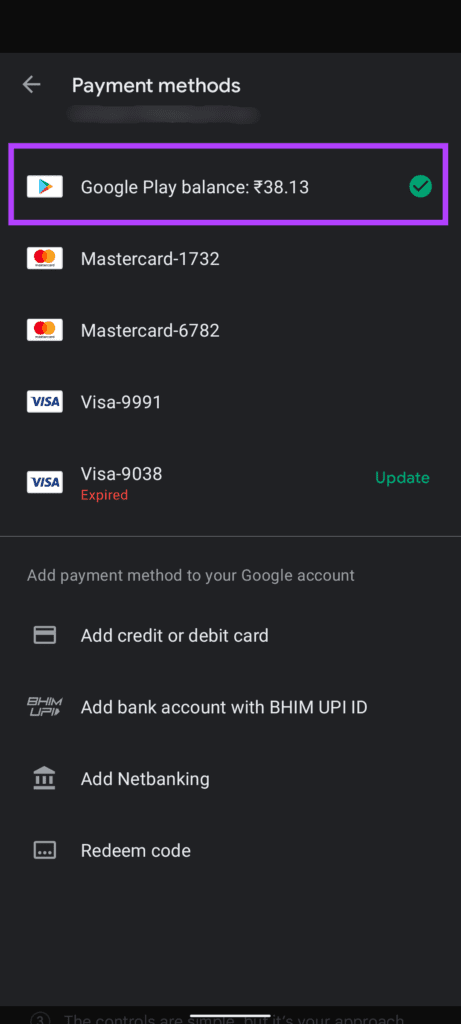
Adım 4: Ardından, satın alma işlemini tamamlamak için Satın Al’a dokunun.

2. Uygulama İçi Satın Alımlar
Bazı uygulama ve oyunlarda uygulama içi satın almalar bulunur. Örneğin, BGMI gibi bir oyunda UC satın almak bir uygulama içi satın alma işlemidir. Bunun için Google Play Kredilerini kullanabilirsiniz.
Aşama 1: Bir şey satın almak istediğiniz uygulamayı veya oyunu açın.
Adım 2: Satın almak istediğiniz ürünü seçin.
Aşama 3: Değerin, hesabınızda bulunan kalan kredilerden küçük veya ona eşit olduğundan emin olun. Varsayılan ödeme yöntemini Google Play Bakiyesi olarak değiştirin.
Adım 4: İşlemi tamamlamak için Satın Al/Abone Ol’a dokunun.

3. YouTube Premium Aboneliği
Bu, Google Play Fikir Ödülleri Kredilerinin en iyi kullanımlarından biridir. YouTube Premium aboneliği satın alabilir ve reklamsız içeriğin keyfini çıkarabilirsiniz. YouTube Music’e de erişebileceksiniz.
Aşama 1: Telefonunuzda YouTube uygulamasını açın. Ekranınızın sağ üst köşesindeki profil resminize dokunun.

Adım 2: Şimdi, YouTube Premium’u Edin’i seçin.

Aşama 3: YouTube Premium’u Edin’e bir kez daha dokunun.
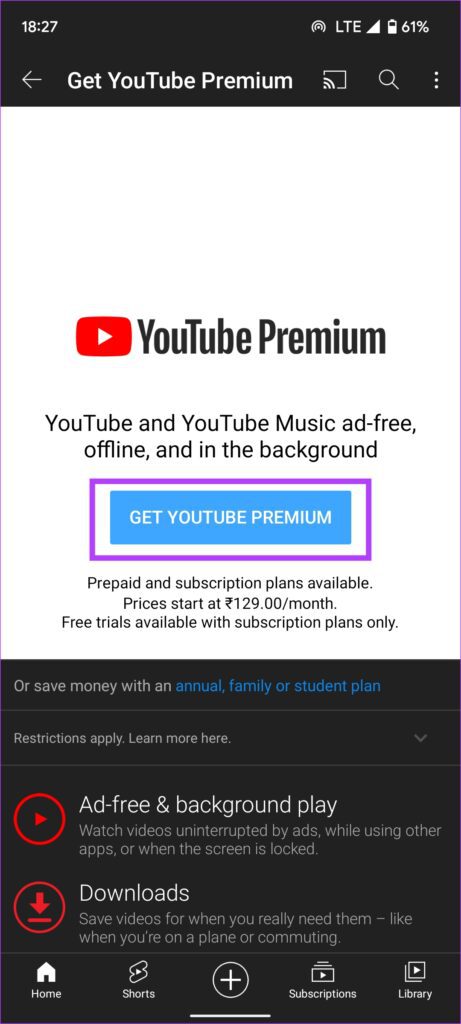
Adım 4: Listelenen seçeneklerden istediğiniz planı seçin ve üzerine dokunun.

Adım 5: Ödeme şekli olarak Google Play Bakiyesi’ni seçin.
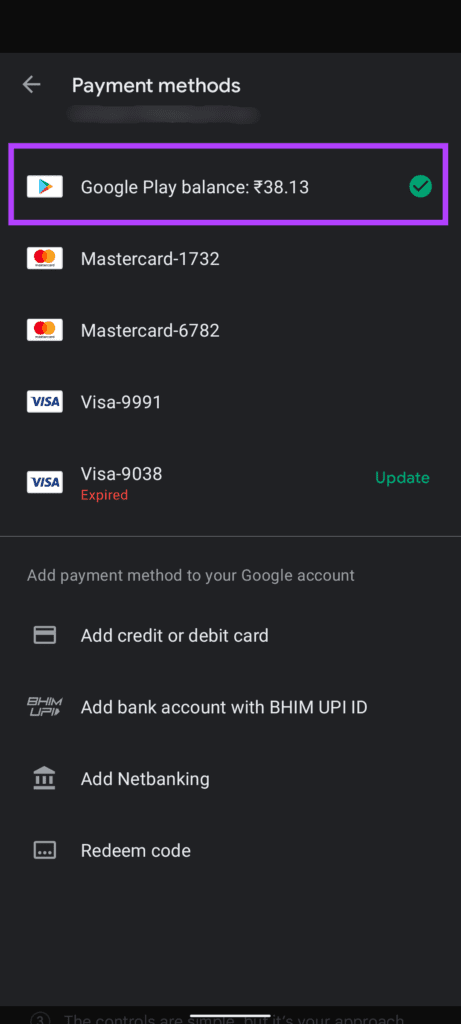
Adım 6: İşlemi tamamlamak için Satın Al’a dokunun.
Google Play Bakiyeniz biterse YouTube, sonraki aylar için bir yedek ödeme yöntemi eklemenizi isteyecektir.
4. Google One Aboneliği
Çok fazla YouTube izlemiyorsanız bu, Google Play Bakiyesinin başka bir mükemmel kullanımıdır. Bir Google One aboneliği alarak Google Drive depolama alanınızı 15 GB’tan 100 GB’a veya daha fazlasına çıkarabilirsiniz.
Aşama 1: Telefonunuzda Google Drive uygulamasını açın. Ekranınızın sol üst köşesindeki üç yatay çizgiye dokunun.
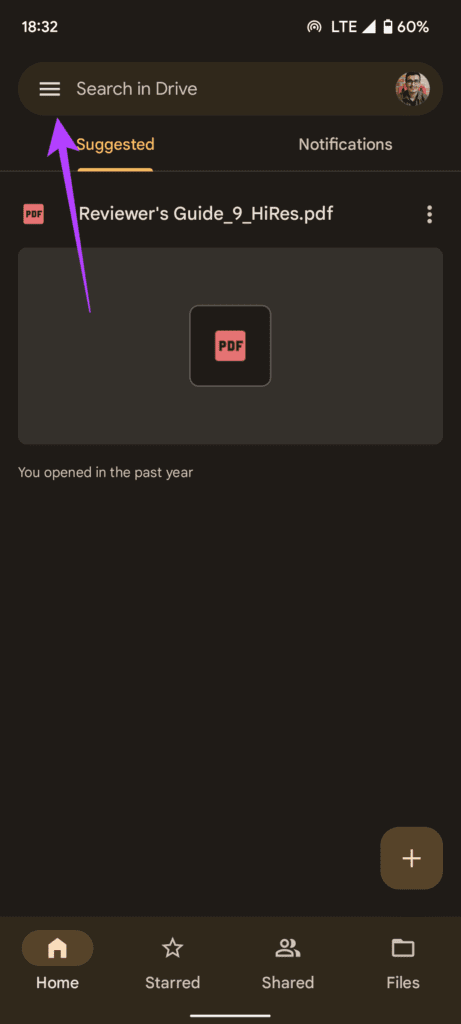
Adım 2: Depolama Alanı Satın Al’ı seçin.
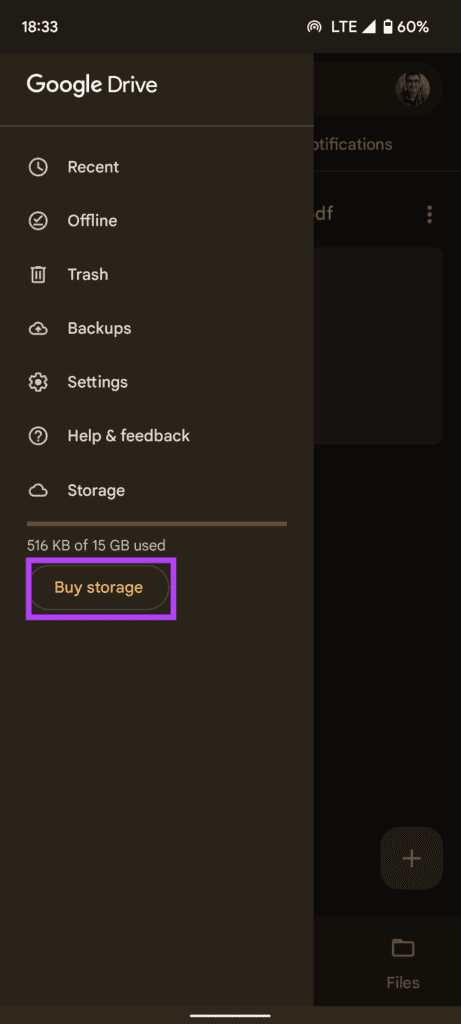
Aşama 3: Mevcut seçeneklerden istediğiniz depolama miktarını seçin ve üzerinde fiyat bulunan düğmeye dokunun.
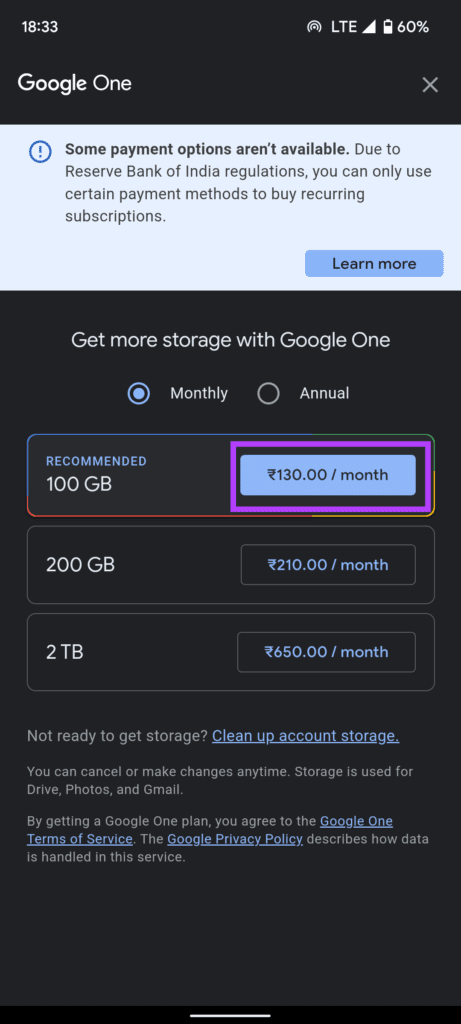
Adım 4: Değerin, hesabınızda bulunan kalan kredilerden küçük veya ona eşit olduğundan emin olun. Varsayılan ödeme yöntemini Google Play Bakiyesi olarak değiştirin.
Adım 5: Depolamayı satın almak için Satın Al’a dokunun.

5. Canlı Yayınlarda Super Chat gönderin
En sevdiğiniz YouTube içerik oluşturucularının YouTube’da canlı yayınını izliyor musunuz? Cevabınız evet ise, birkaç izleyicinin Super Chat olarak bilinen özel yorumlar gönderdiğini görmüşsünüzdür. Bu Super Chat’ler ücretlidir. Ancak Google Ödüllü Anketler Kredilerinizi kullanarak bunlar için ödeme yapabilirsiniz.
Aşama 1: YouTube uygulamasını açın ve en sevdiğiniz YouTuber’ın canlı yayınına gidin.
Adım 2: Canlı Sohbet bölümünde, Dolar işaretli Süper Sohbet düğmesine dokunun.

Aşama 3: Ne göndermek istediğinize bağlı olarak Super Chat veya Super Sticker seçeneğini belirleyin. Ayrıca kanala üye olmayı da seçebilirsiniz.
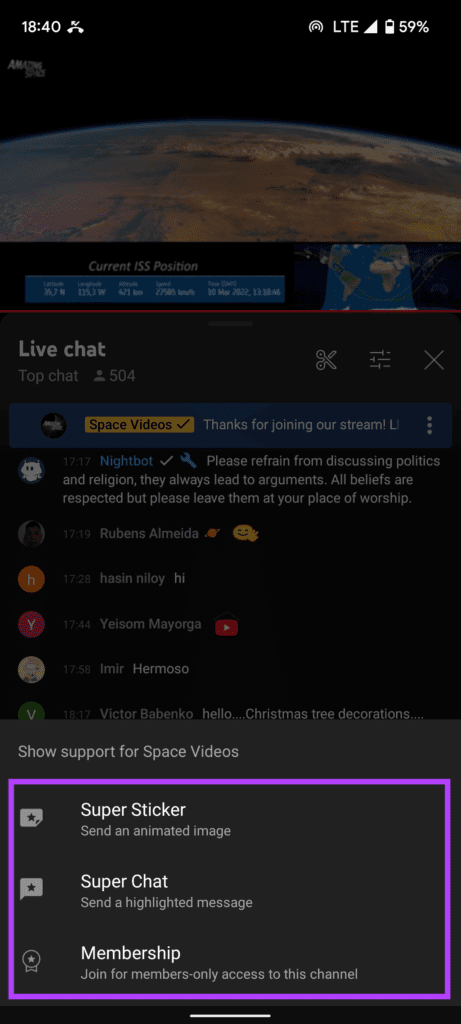
Adım 4: Super Chat’inizin değerini seçmek için kaydırıcıyı kullanın. Değerin, hesabınızda bulunan kalan kredilerden küçük veya ona eşit olduğundan emin olun. Ardından, Satın Al ve Gönder’e dokunun.

Adım 5: Varsayılan ödeme yöntemini Google Play Bakiyesi olarak değiştirin.
Adım 6: Super Chat’i göndermek için Satın Al’a dokunun.
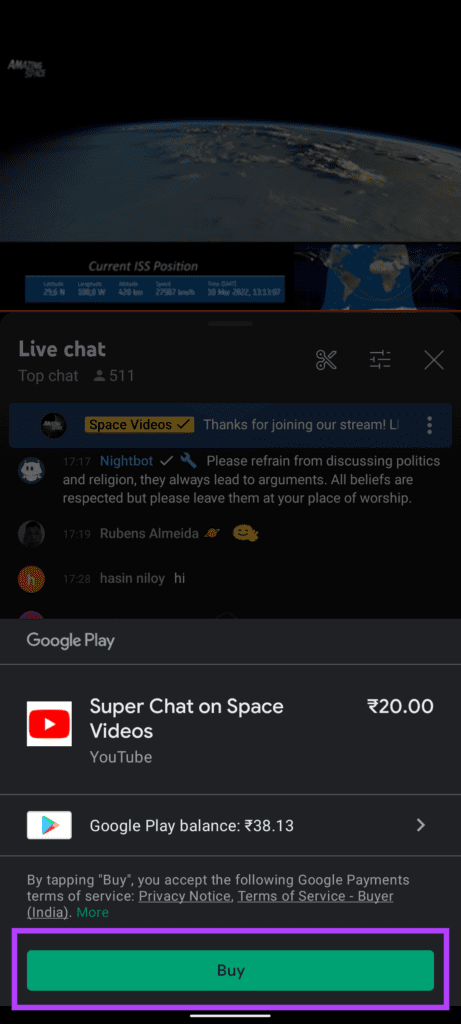
6. Google TV’de Film İzleyin
Önceden Google Play Filmler olarak bilinen Google TV uygulaması aracılığıyla film satın alabilir veya kiralayabilirsiniz. Bunu yapmak için Google Play Bakiyenizi kullanabilirsiniz.
Aşama 1: Telefonunuzda Google TV uygulamasını açın.
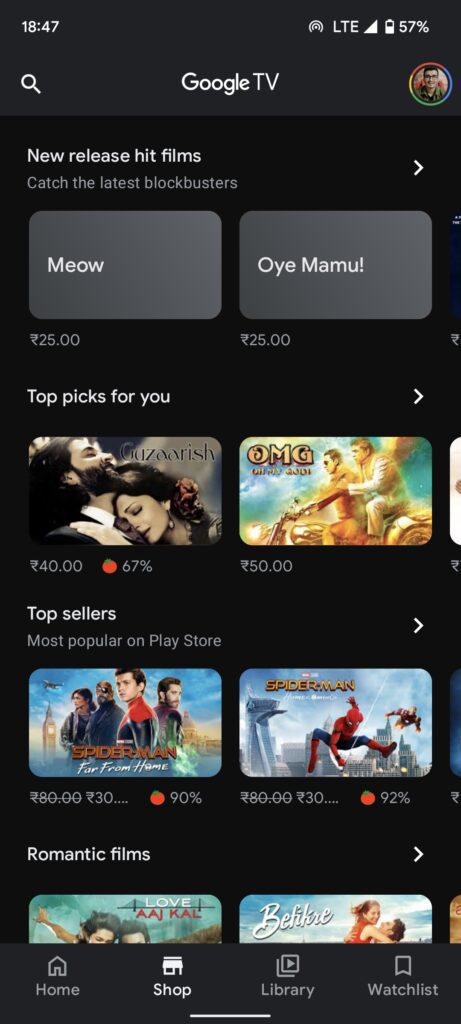
Adım 2: Beğendiğiniz bir filmi bulmak için kataloğa göz atın. Listelenen filmlerden herhangi birine dokunun.

Aşama 3: Filmi kiralamayı veya satın almayı seçebilirsiniz. İlgili seçeneği seçin.
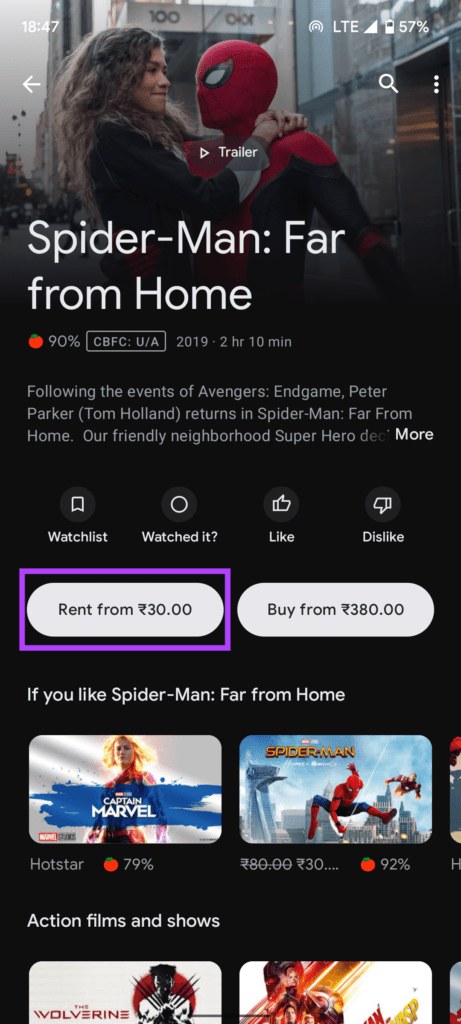
Adım 4: Filmi SD veya HD çözünürlükte izlemek isteyip istemediğinizi seçin.
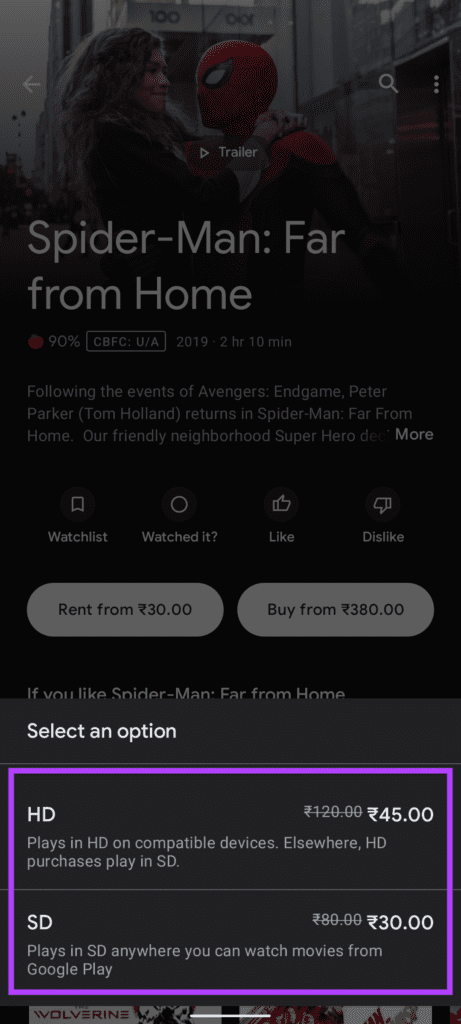
Adım 5: Varsayılan ödeme yöntemini Google Play Bakiyesi olarak değiştirin.
Adım 6: İşlemi tamamlamak için Satın Al veya Kirala’ya dokunun.
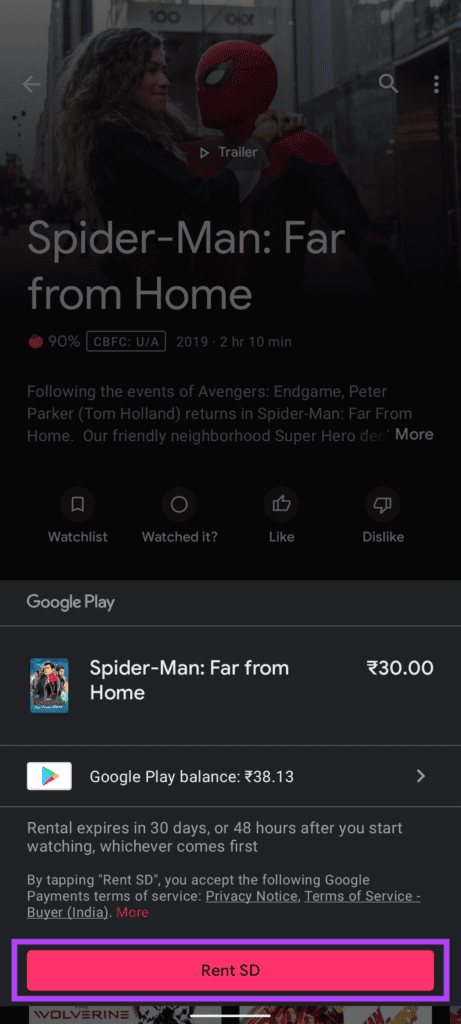
7. Google Play Kitaplar’da Kitap Okuyun
Çok fazla film izlemeyen ve bunun yerine kitap okumayı tercih eden biriyseniz, Google Play Kredilerinizle bunu da yapabilirsiniz!
Aşama 1: Telefonunuza Google Play Kitaplar uygulamasını indirin ve açın.
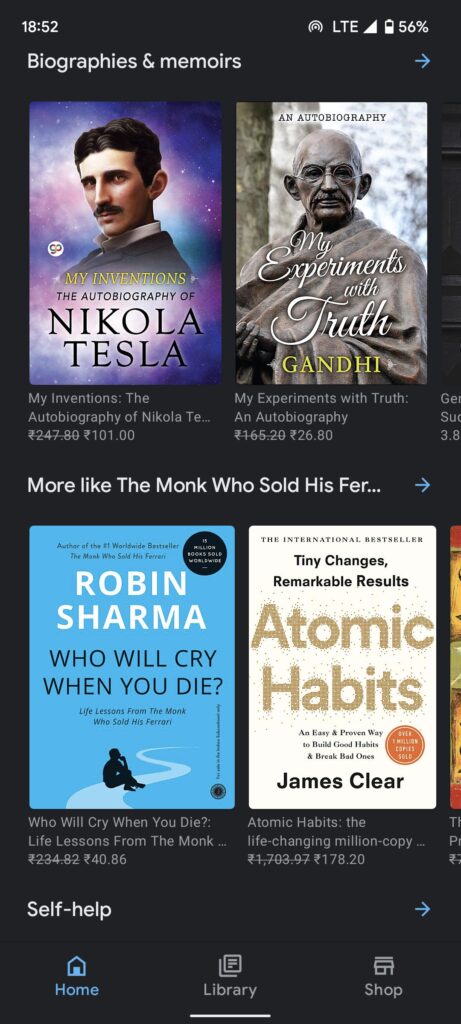
Adım 2: Okumak istediğiniz bir kitabı arayın veya seçin.

Aşama 3: Satın al seçeneğini belirleyin.

Adım 4: Varsayılan ödeme yöntemini Google Play Bakiyesi olarak değiştirin.
Adım 5: İşlemi tamamlamak için E-kitap satın al’a dokunun.

Google Play Ödüllü Anketler Kazanmaya Devam Edin
Yukarıdaki avantajlardan herhangi biri için kullanabileceğiniz daha fazla Google Play bakiyesi kazanmak için daha fazla anketi yanıtlayın. Her ay birkaç ankete katılır ve birkaç soruyu yanıtlarsanız YouTube Premium veya Google One aboneliğinizi ücretsiz olarak yenileyebilirsiniz.




